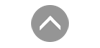1. 기존 방식의 문제점
2. 날짜 및 시간 설정 모듈 소개 및 프로젝트 추가 방법
순으로 설명합니다.
IEC-Series의 시스템 날짜 및 시간을 설정하기 위해서 기존에는 컨트롤 창에서 직접 설정해야 하는 불편함이 있었습니다. 이러한 방식을 개선하기 위해 SmartX New Framework의 컴포넌트를 활용한 새로운 날짜 및 시간 설정 모듈을 소개합니다.
1. 기존 방식의 문제점
SmartConfigs의 ControlPanel.DateTimeSettings() 속성을 사용하여 시스템 날짜 및 시간 설정창을 출력합니다. 출력된 컨트롤창을 통해 수동으로 직접 날짜와 시간을 변경하는 방법입니다.
- 컨트롤 창에서 직접 설정

private void btnControlPanelShow_Click(object sender, EventArgs e)
{
smartConfigs1.ControlPanel.DateTimeSettings();
문제점
1. 컨트롤 창의 버튼 크기가 매우 작아 손가락으로 조작할 경우 오조작이 빈번하게 발생하여 불편함
2. 스타일러스 펜이 필요하지만 펜을 사용하더라도 조작의 불편함 여전히 존재
2. 날짜 및 시간 설정 모듈 소개 및 프로젝트 추가 방법
위와 같은 문제점을 개선하고자 SmartX New Framework의 컴포넌트를 사용해 인터페이스를 구성한 새로운 날짜 및 시간 설정 모듈을 소개합니다. 이 모듈은 사용자가 기존 프로젝트에 큰 변경 없이 cs 파일의 추가 및 간단한 코드의 추가로 쉽게 적용할 수 있습니다. 아래 표에서 날짜 및 시간 설정 모듈의 특징 및 프로젝트에 추가하는 방법을 확인해보시기 바랍니다.
날짜 및 시간 설정 모듈

특징
1. 깔끔한 UI 디자인 적용
2. 터치 인터페이스에 최적화될 수 있도록 큰 버튼을 사용
3. 이미지 변경으로 UI 디자인 변경 가능
4. 입력이 편하도록 버튼에서 다양한 기능(연속 입력 및 입력 속도 조절 기능)을 지원
프로젝트 적용 방법
- [STEP-1] 첨부 파일 다운로드 후 관련 파일 복사하기
본 문서에 첨부된 프로젝트를 다운로드 후 아래 표를 확인해 관련된 파일들을 적용할 프로젝트 폴더에 복사합니다.
관련 파일 "DateTimeSetting.cs", "DateTimeSetting.Designer.cs", "DateTimeSetting.resx", "SmartX.DATIMEINFOS.cs" 복사 위치 
관련 파일 4개를 프로젝트 디렉터리로 복사합니다.
관련 파일 4개를 프로젝트 디렉터리로 복사합니다.
- [STEP-2] 복사한 파일을 프로젝트에 추가하기

Visual Studio에서 관련된 파일 4개를 추가합니다.
Visual Studio에서 관련된 파일 4개를 추가합니다. - [STEP-3] 프로젝트에서 날짜 및 시간 설정 모듈 호출하기
파일 추가 후 프로젝트에서 날짜 시간 설정 모듈 호출 및 입력한 데이터를 처리하기 위한 코드가 필요하며, 자세한 내용은 아래 예제 코드를 확인하시기 바랍니다.